أجد أن الناس غالبًا ما يتفاجئون فقط مدى مرونة أجهزة Chromebook كأجهزة للعمل أو الترفيه. العديد من الميزات نفسها التي تتمتع بها أجهزة الكمبيوتر الأكثر رسوخًا أو باهظة الثمن مثل أجهزة الكمبيوتر التي تعمل بنظام Windows و MacBooks يمكن العثور عليها أيضًا على أجهزة Chromebook ، مثل عرض الشاشة ، وأجهزة سطح المكتب الافتراضية ، وتعدد المهام على الشاشة المقسمة. سأوضح لك مدى سهولة تمكين الشاشات المنقسمة على جهاز Chromebook الخاص بك بحيث يمكن حتى لجهاز صغير الحجم مثل ASUS C214 Flip أن يكون قوة إنتاجية.
كيفية تعدد المهام مع تقسيم الشاشات على جهاز Chromebook
- افتح نافذة المتصفح على جهاز Chromebook.
- افتح علامة التبويب الثانية في تلك النافذة.
- انقر فوق إحدى علامات التبويب ، و اسحبه بعيدا من البداية ، أو ببساطة افتح نافذة ثانية.
- انقر مع الاستمرار فوق رمز المربع في الجزء العلوي الأيمن من إحدى النوافذ.
-
عندما ترى سهمان تظهر ، واحدة على جانبي المربع ، انقر فوق واحدة لترتيب تلك النافذة على ذلك الجانب.
 المصدر: Android Central
المصدر: Android Central -
كرر هذا للنافذة / علامة التبويب الأخرى ، ولكن انقر فوق السهم الموجود على الجانب الآخر بحيث تحتل كل علامة تبويب جانبًا مختلفًا من الشاشة. سيؤدي هذا إلى تقسيم النوافذ / علامات التبويب بالتساوي.
 المصدر: Android Central
المصدر: Android Central - إذا كنت تريد أن تجعل أحدهما أكبر قليلاً من الآخر ، فمرر المؤشر فوق منتصف الحد حتى ترى رمز صغير مع أسهم تشير إلى اليمين واليسار.
-
انقر واسحب هذا الرمز في أي اتجاه تريد تغيير حجم الأجزاء المنقسمة.
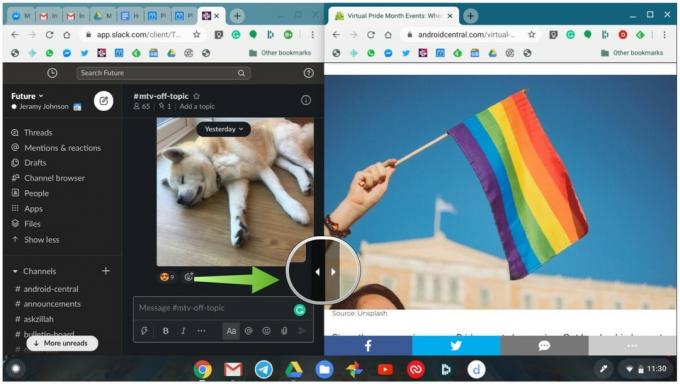 المصدر: Android Central
المصدر: Android Central
أنت الآن تعرف كيفية استخدام تقسيم الشاشة على جهاز Chromebook! يمكنك دائمًا الخروج من هذا الوضع بالنقر فوق X في أعلى اليمين ، أو عن طريق النقر مع الاستمرار على أيقونة المربع للاستئناف إلى نوافذ ملء الشاشة. إذا كنت ترغب في إعادة ترتيب علامات التبويب أثناء وضع تقسيم الشاشة ، فمن السهل سحب علامات التبويب وإفلاتها من جانب إلى آخر ، أو إضافة علامات التبويب بالنقر فوق رمز + في كل نافذة.
لا تنسى يمكنك توسيع مساحة العمل الافتراضية الخاصة بك إلى أبعد من ذلك من خلال الاستفادة من أجهزة سطح المكتب الافتراضية لنظام التشغيل Chrome. راجع دليلنا حول كيفية تمكين هذه الميزة، وشاهد حقًا إنتاجيتك ترتفع!
أفضل المعدات لدينا
يعد ASUS Chromebook Flip C214 المزود بقلم شاشة أحد المفضلات لدينا ، وهو الجهاز الذي نراه هنا في أعلى الصور ولقطات الشاشة. على الرغم من أنه يقيس فقط أقل من 12 بوصة قطريًا ، إلا أنه يتجاوز وزنه وحجمه من حيث الأداء.
